在ps中如何实现羽化的效果
来源:网络收集 点击: 时间:2024-08-15【导读】:
ps中的羽化功能是选区内外衔接虚化,使选区内外过渡更加自然,那么在ps中如何实现羽化的效果呢?下面就来介绍一下在ps中实现羽化效果的方法,希望对你有所帮助。品牌型号:软件版本:Adobe Photoshop CS6(13.0×32版)系统版本:操作系统:win7系统在ps中如何实现羽化的效果1/7分步阅读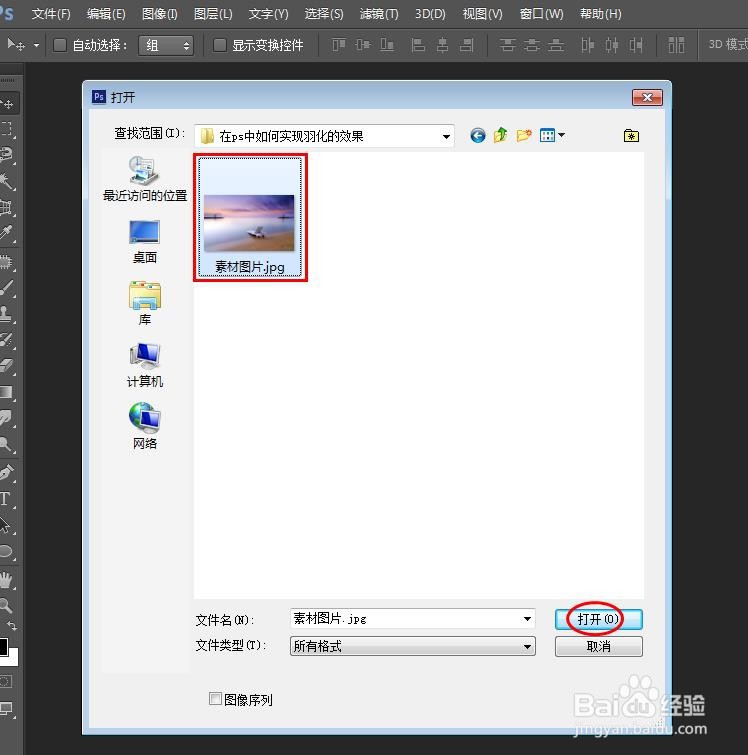
 2/7
2/7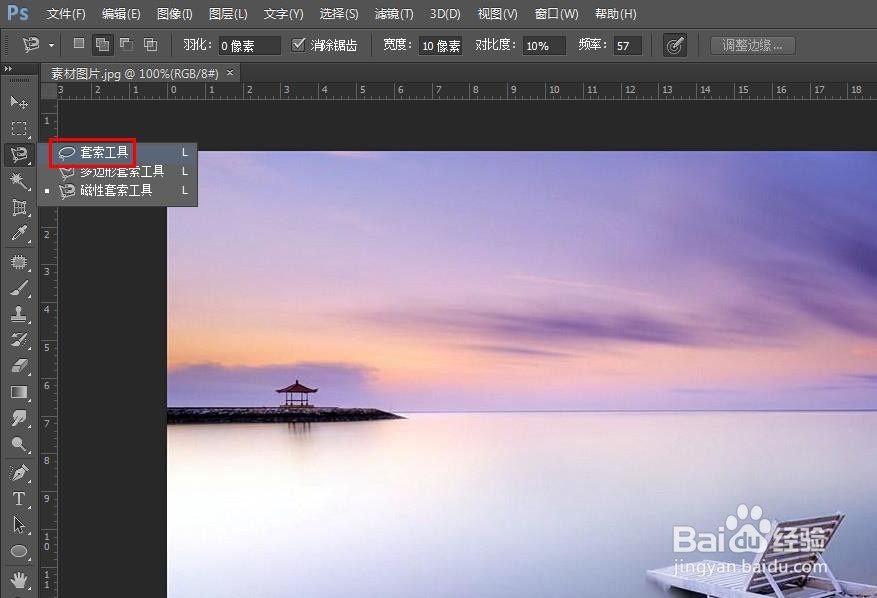 3/7
3/7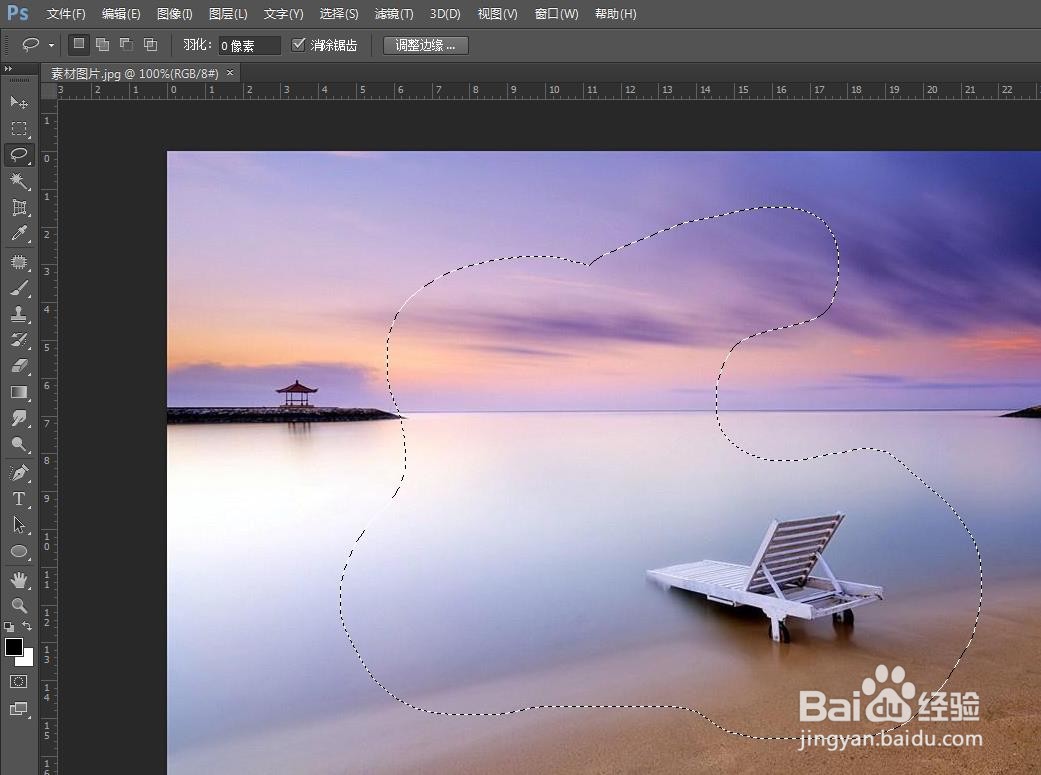 4/7
4/7 5/7
5/7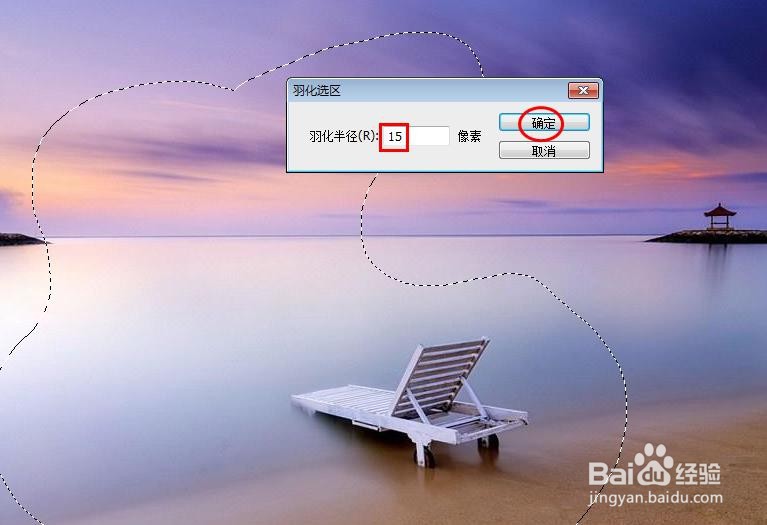 6/7
6/7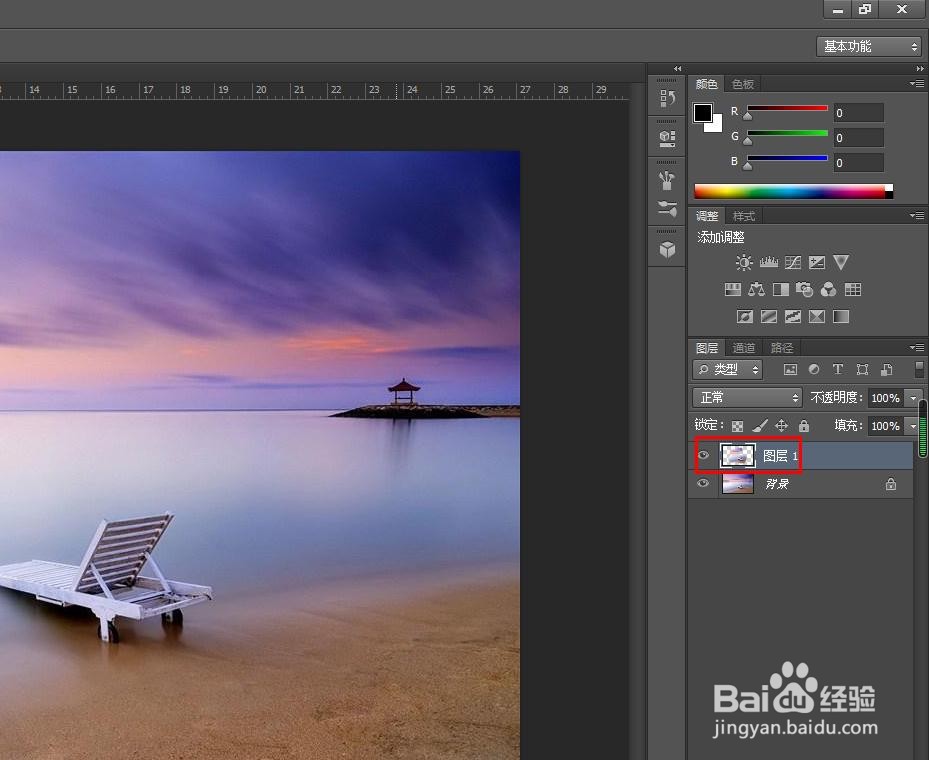 7/7
7/7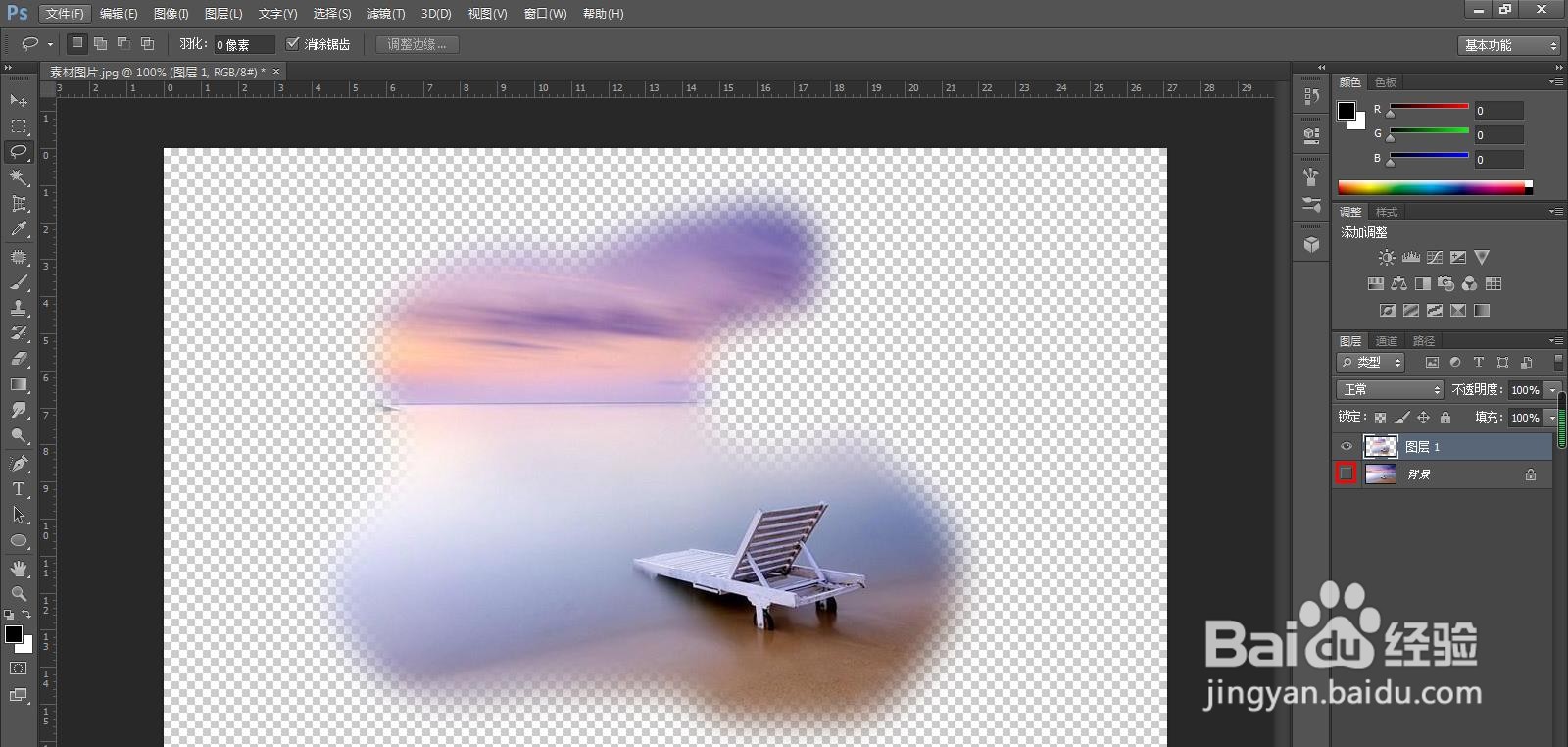 PS实现羽化的效果羽化效果软件修图
PS实现羽化的效果羽化效果软件修图
第一步:打开ps软件,按下快捷键Ctrl+O键,选择并打开一张需要实现羽化效果的图片。
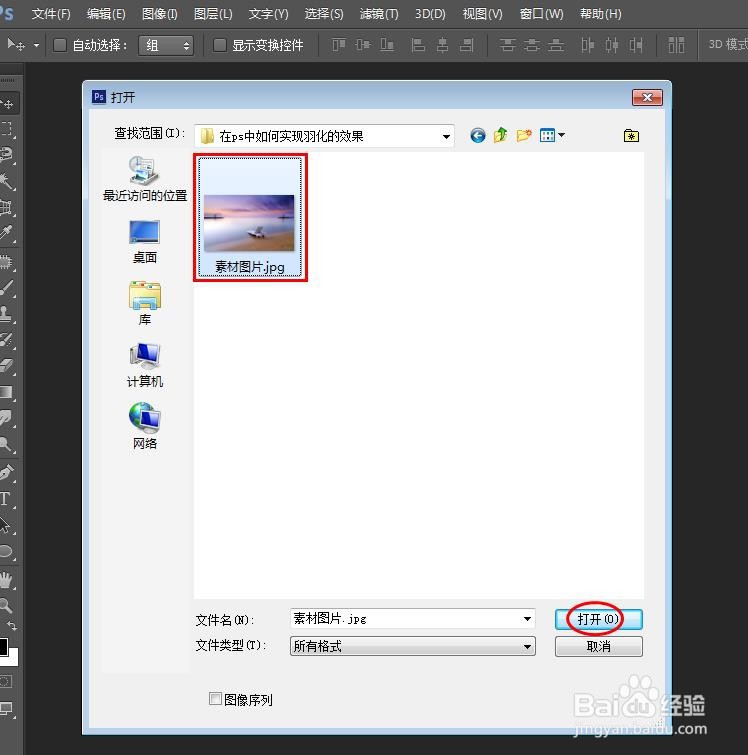
 2/7
2/7第二步:我们可以用套索工具或者选框工具来创建选区。
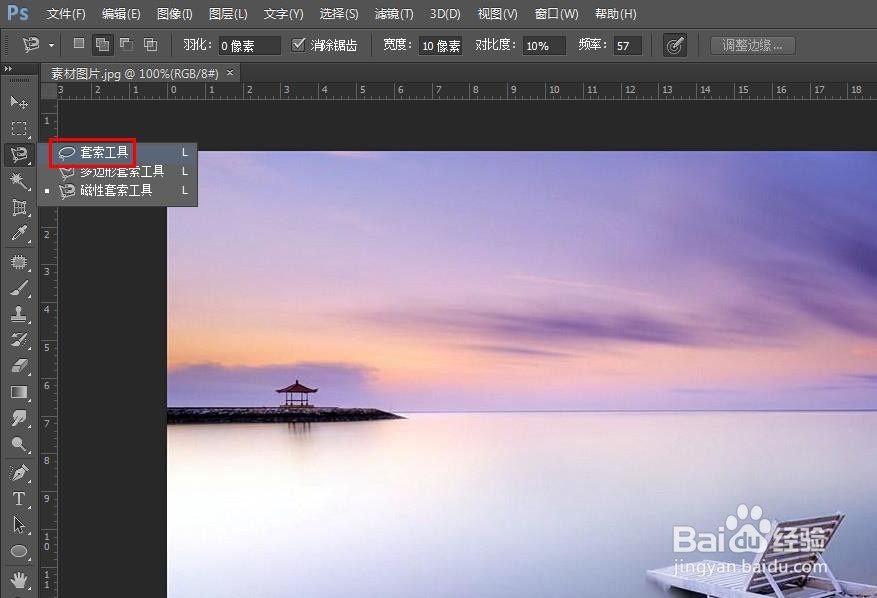 3/7
3/7第三步:按住鼠标左键,在图片中创建一个选区。
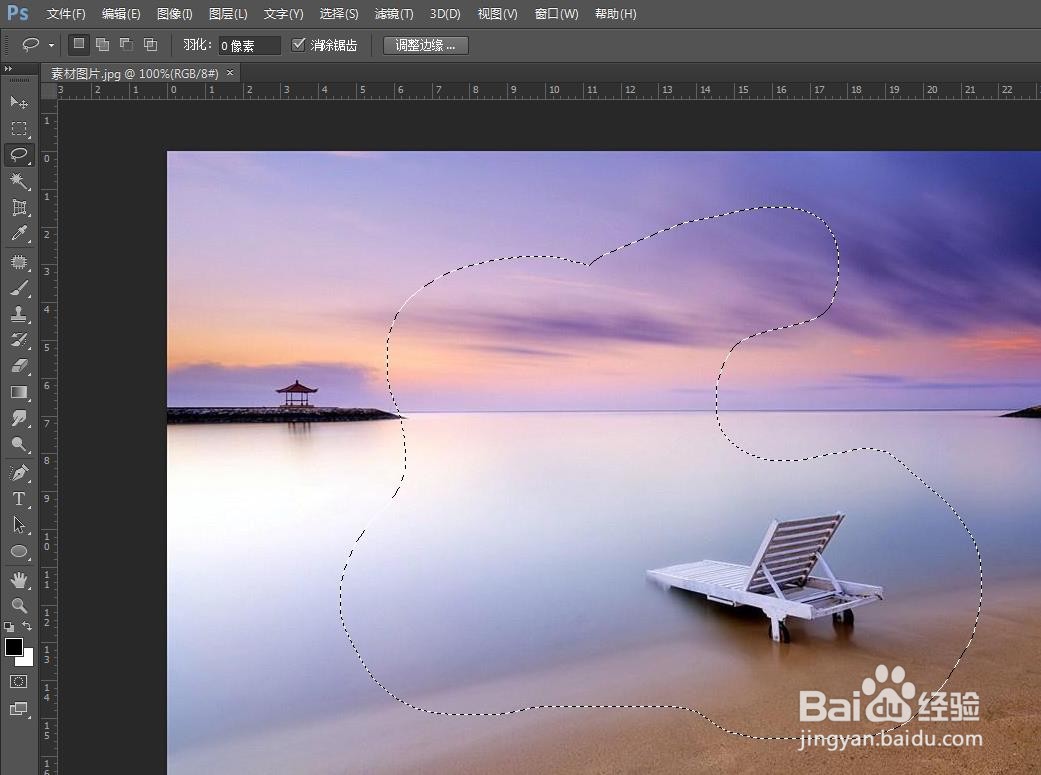 4/7
4/7第四步:在选区中,单击鼠标右键,选择“羽化”。
 5/7
5/7第五步:在弹出的“羽化选区”对话框中,根据需要设置羽化半径。
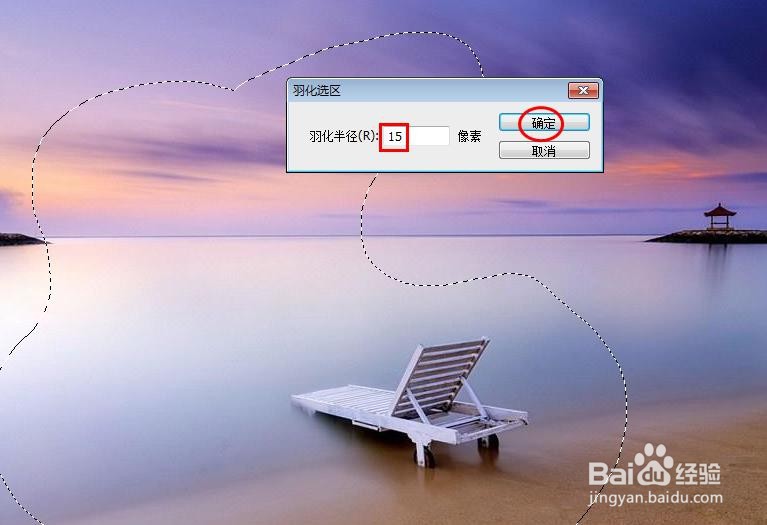 6/7
6/7第六步:为了能够方便看到羽化后的效果,按下快捷键Ctrl+J键复制选区。
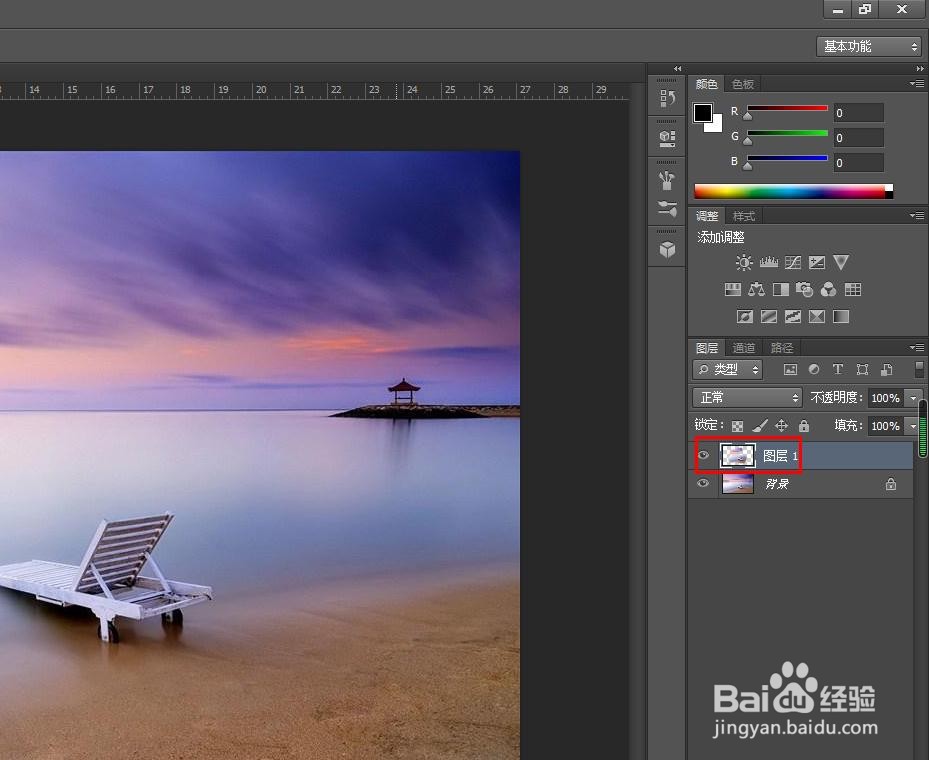 7/7
7/7第七步:关闭背景图层,就可以看到选区羽化后的效果了。
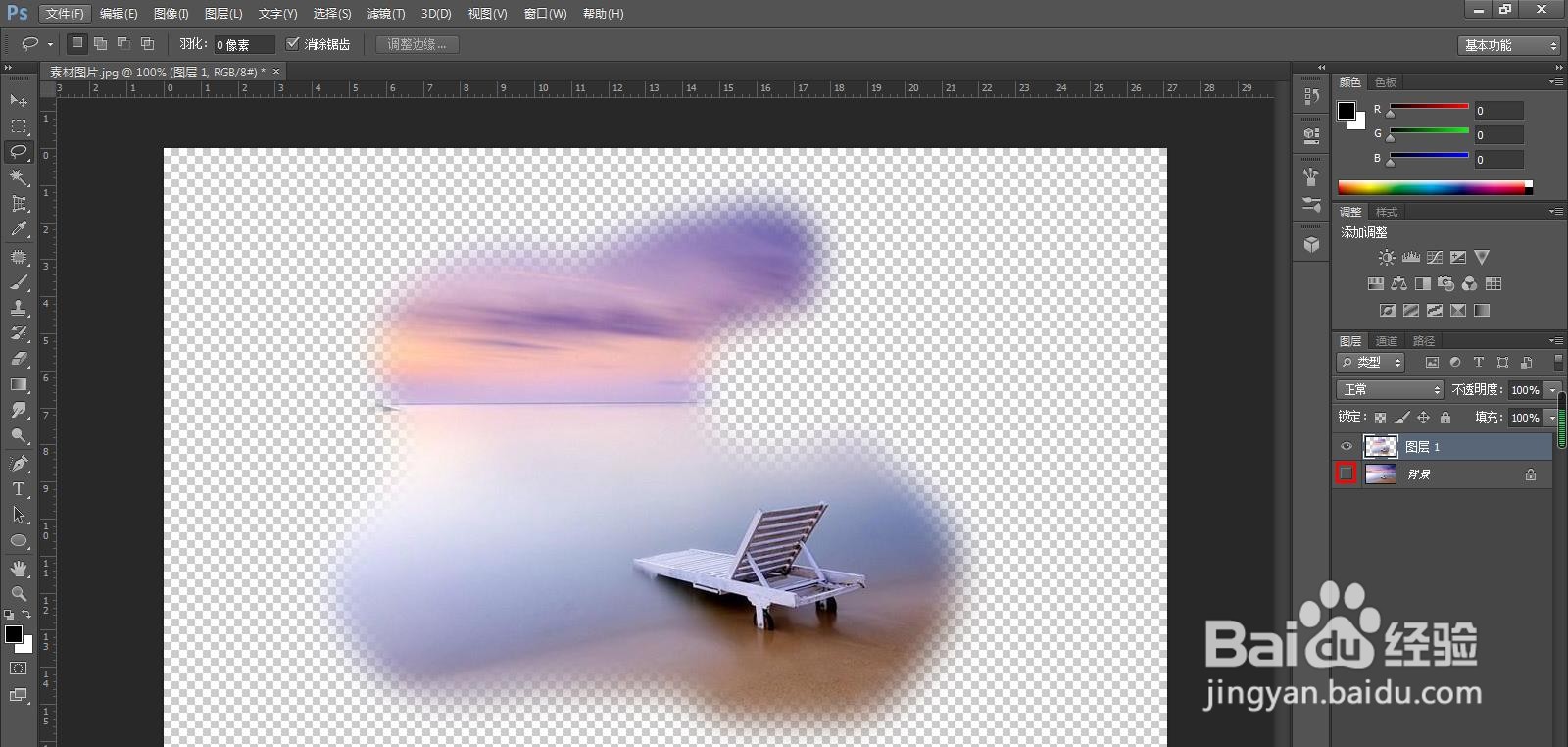 PS实现羽化的效果羽化效果软件修图
PS实现羽化的效果羽化效果软件修图 版权声明:
1、本文系转载,版权归原作者所有,旨在传递信息,不代表看本站的观点和立场。
2、本站仅提供信息发布平台,不承担相关法律责任。
3、若侵犯您的版权或隐私,请联系本站管理员删除。
4、文章链接:http://www.1haoku.cn/art_1125974.html
上一篇:怎么画一只喷水柱的小鲸鱼?
下一篇:手机TT语音怎么更换用户头像
 订阅
订阅